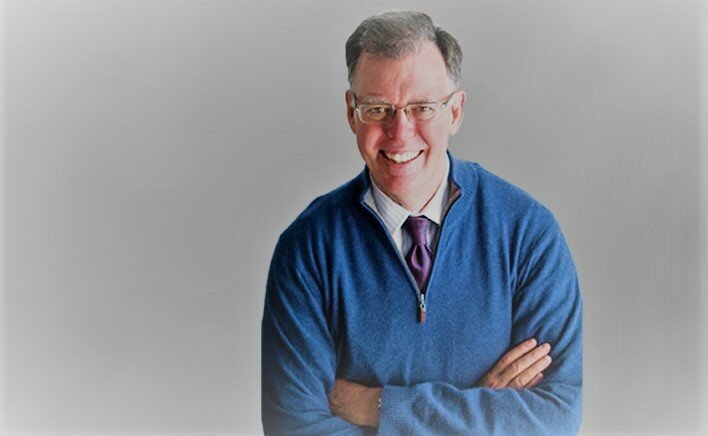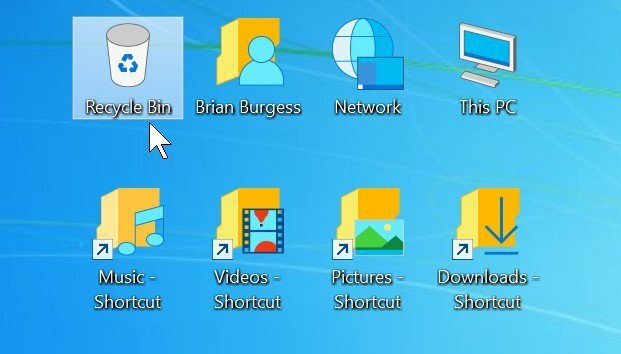كيفية البحث عن كلمات رئيسية متعددة في Microsoft Outlook
مايكروسوفت أوفيس إنتاجية Outlook 2016 برنامج Outlook 2013 / / March 17, 2020
آخر تحديث في
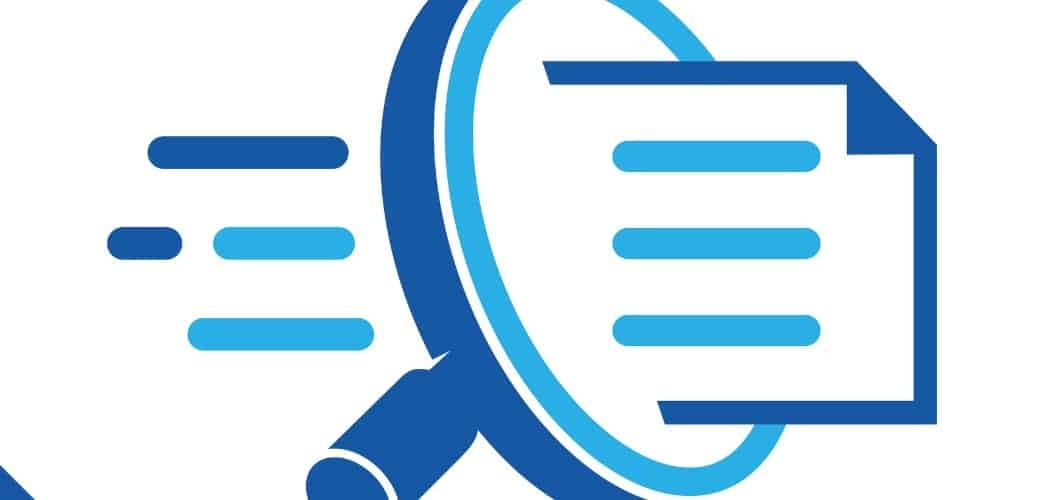
دعنا نواجه الأمر أنك بحاجة إلى القيام بمهام متعددة في كثير من الأحيان ، وفي هذه المرحلة ، تتوقع أن تكون التكنولوجيا والبرامج المحيطة بك قادرة على القيام بنفس الشيء. عندما يتعلق الأمر بالبريد الإلكتروني في Outlook ، فأنت تريد العثور على الأشياء بسرعة ، وترغب في العثور على ما تحتاج إليه بالضبط. يمكنك تضييق هذا الحفر الرقمي المروع ، من خلال البحث عن كلمات رئيسية متعددة في Microsoft Outlook.
كيف أبحث في كلمات رئيسية متعددة؟
طريقة البحث في Outlook هي التوجه إلى مربع البحث الفوري. الآن ، عندما تحتاج إلى العثور على رسائل البريد الإلكتروني بسرعة ، وتريد استخدام كلمات رئيسية متعددة ، فهذا هو الوقت الذي تدخل فيه أوامر الاستعلام. ستساعد أوامر الاستعلام في تنقيح عمليات البحث في Outlook 2016.
لنستخدم مثالًا بسيطًا: انتقل إلى البريد الوارد الذي تريد البحث فيه وتوجه إلى مربع البحث الفوري ، واكتب الآن موضوع:

سيكون عليك التفكير في الكلمتين الأساسيتين اللتين تحتاج إلى البحث عنهما الآن. لنفترض أنك تبحث عن الكلمات اختبار و أخبار. في مربع البحث الفوري ، ستكتب الآن الموضوع: الاختبار والأخبار. سيعرض هذا كل بريد إلكتروني يحتوي على هاتين الكلمتين في سطر الموضوع.
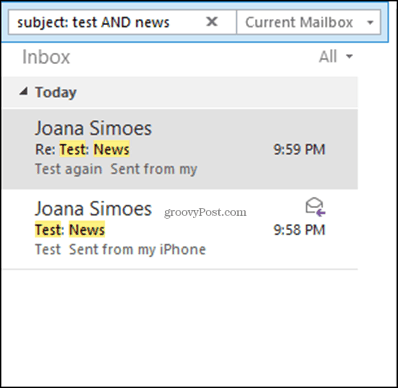
لنفترض الآن أنك تريد البحث عن كلمة رئيسية أو أخرى. المفهوم هو نفسه ولكن الكلمة التشغيلية تتغير. بدلاً من AND ، ستستخدم الآن OR—الموضوع: اختبار أو أخبار. سيعرض لك هذا كل بريد إلكتروني يحتوي على أي من الكلمة في سطر الموضوع.
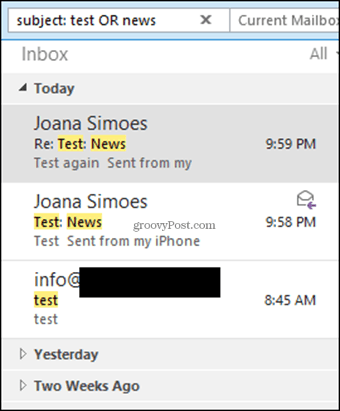
لاحظ أنه يتم دائمًا كتابة الكلمات التشغيلية "و / أو" بحروف كبيرة. من المهم تذكر ذلك عند البحث عن كلمات رئيسية متعددة في Outlook.
استخدم ميزة البحث المتقدم
يمكنك أيضًا استخدام ميزة البحث المتقدم في Outlook. اضغط على Ctrl + Shift + F كلها في نفس الوقت وستفتح نافذة البحث المتقدم. من هناك انقر فوق علامة التبويب خيارات متقدمة.
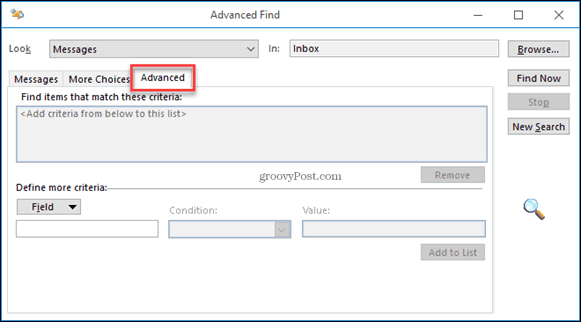
الآن انقر فوق الزر "استعراض" حتى تتمكن من تحديد البريد الوارد أو أي مجلدات أخرى تريد البحث فيها ، ولكن تأكد من وجود المجلدات داخل نفس البريد الوارد.
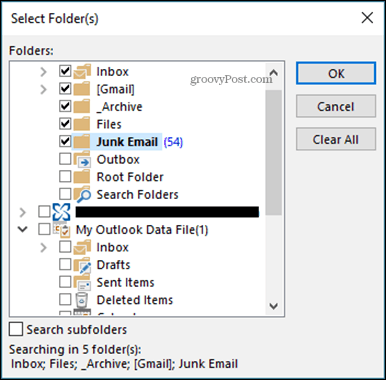
في الجزء السفلي ، يمكنك تحديد الحقل للبحث. حدد الموضوع ثم تحت شرط: حدد يحتوي على و القيمة ستكون الكلمة التي تبحث عنها ، في هذه الحالة ، اختبار. انقر أضف إلى القائمة وكرر الكلمات الرئيسية الأخرى التي تريد البحث عنها.
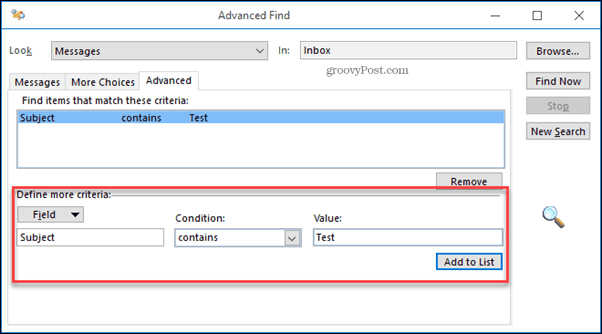
انقر على أجد الآن زر للبحث عن رسائل البريد الإلكتروني التي تحتاجها.
إذا واجهت مشكلة حيث لا تظهر بعض رسائل البريد الإلكتروني ، فقد ترغب في ذلك إعادة إنشاء فهرس Outlook الخاص بك. عادةً ، هذا ليس ضروريًا لعمليات التثبيت الجديدة لـ Outlook ولكن يمكن أن يساعد إذا لم تجد ما تبحث عنه أو تستغرق عمليات البحث الخاصة بك الكثير من الوقت.